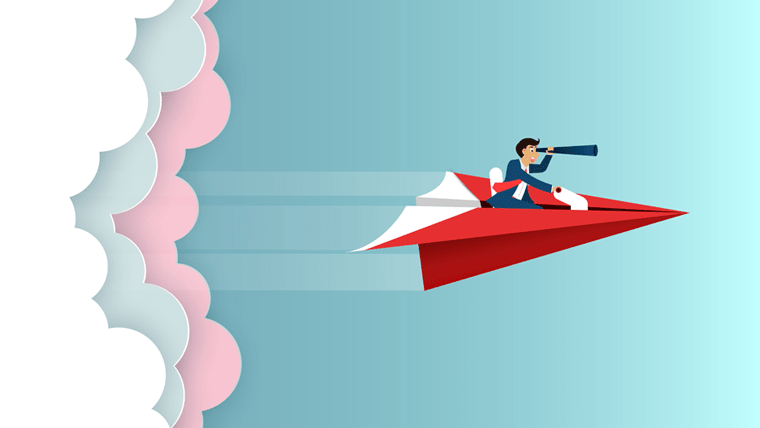解決したい悩み
自分でツールを用意しなくても、ブラウザ上から写真を圧縮できるいいサイトがあるなら沢山教えて欲しい。
こんな悩みを解決していきます。
最近、記事に写真やイラストなどを載せるのが一般的になりましたが、その分、画像が増えるほどページの表示速度が遅くなり、読者にストレスを与え、離脱率を上げてしまう要因にもなります。
さらにGoogleはページの読み込み速度が早いサイトを、検索結果に有利に反映させると発表したこともあり、ますますページの読み込みスピードが重視されるように。
そこで、サイトに載せる画像の容量をできるだけ小さくして、読み込みスピードを速くすることは必須になりました。
画像圧縮が一番手軽に行えるのが、圧縮ツールを公開しているwebサイトを利用して画像圧縮する方法。
画像圧縮ツールを公開しているwebサイトはいくつもありますが、今回は画像をキレイに保つ範囲で圧縮してくれるサイトを つ紹介します。
ブラウザ上で写真を圧縮できるサイト5選
Optimizilla
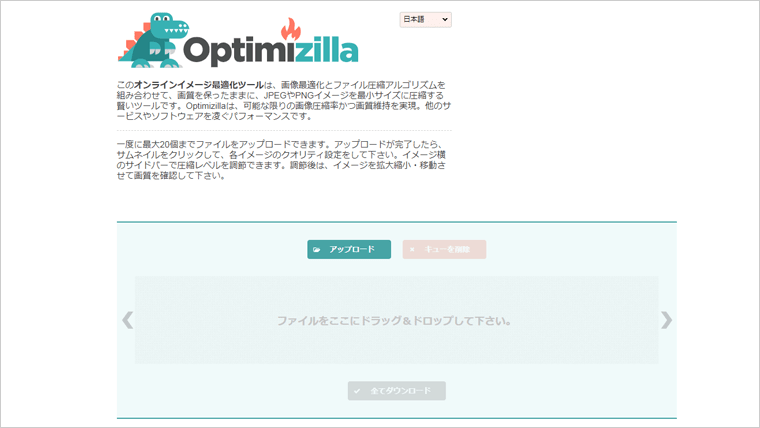
圧縮画像の形式はJPEG、PNGに対応。
Optimizillaは人気のある画像圧縮サイト。日本語にも対応し、操作が簡単なので、初めて使う場合でもすぐに理解することができます。
無料の圧縮サイトは読み込む画像の容量の上限を制限していることがよくあるんですが、Optimizillaはとくに制限がないので、10MBを超えるような画像も圧縮可能です。
複数まとめて画像アップロードし、圧縮完了後にまとめてダウンロードすることもできるので、時間の省略になります。
一番のオススメポイントは、画像が劣化しすぎない範囲で圧縮をかけてくれるので、圧縮後の仕上がりがキレイなことです。
さらに、自分で画像の処理前と処理後を比較しながら圧縮調整もできるので、使い勝手がバツグンにいいです。
詳しい操作方法は、こちらの記事で紹介していますので、合わせて読んでください。
-

-
【便利すぎる】画像圧縮サイトは「Optimizilla」がオススメ!
続きを見る
Tiny PNG
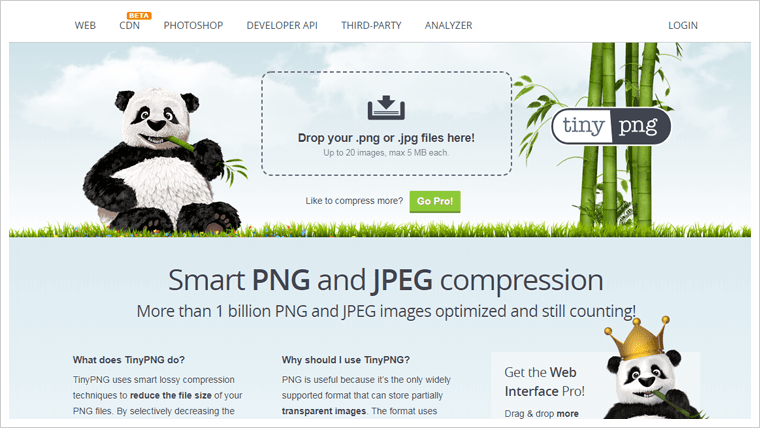
圧縮画像の形式はJPEG、PNGに対応。背景が透明な透過PNGにも対応しています。
画像圧縮サイトとしてはものすごく有名なTiny PNG。
画像をブラウザにドラッグ&ドロップして、最大20枚までまとめて圧縮ができます。1つのファイルの容量は5MBまでと制限はありますが、有料版にすることで25MBまで利用可能です。
非可逆処理という圧縮方法で、できるだけ画像の質を落とさないで圧縮することができます。
Kraken.io
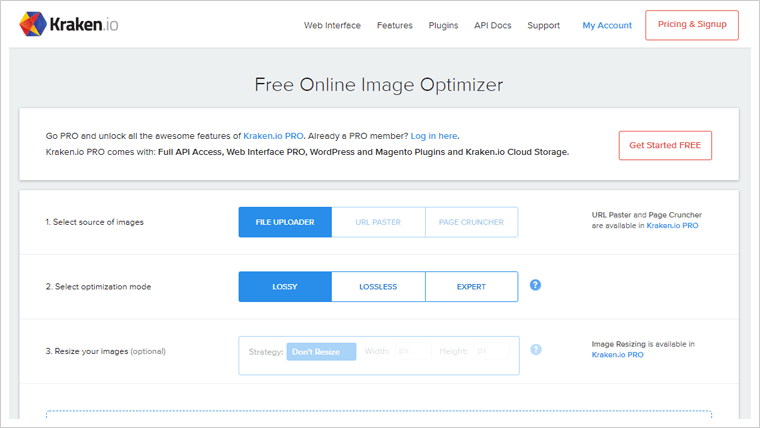
圧縮画像の形式はJPEG、PNGに対応。アップロードした圧縮画像はまとめてZIP形式でダウンロード可能。
ドラッグ&ドロップで複数の画像ファイルをまとめてアップロードし、ZIP形式でまとめてダウンロードできるのが特徴のKraken.io。
アップロードできる1つのファイルの容量は、1MBと物足りないのがネックですが、有料版にすることで最大32MBに増やすことも可能。
Kraken.ioは有料版にすることで、アップロードの容量増加、画像のリサイズ、Dropboxへの直接保存など、機能が大幅に増えるので、有料版で使い勝手がものすごくよくなるサイトです。
Compressor.io
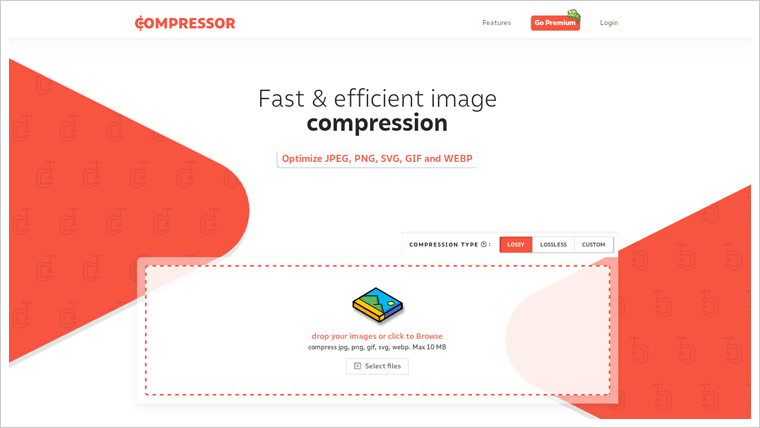
圧縮画像の形式はJPEG、PNG、GIFに対応。
Lossy(非可逆圧縮)か、Lossless(可逆圧縮)、Custom(自分でカスタム)の3種類から好きな方法で画像圧縮ができます。
圧縮後の画像を確認しながら、圧縮率の変更などもでき、保存先にGoogleドライブ、Dropboxも対応しているので、オンラインストレージを利用されている方に便利です。
Compressnow
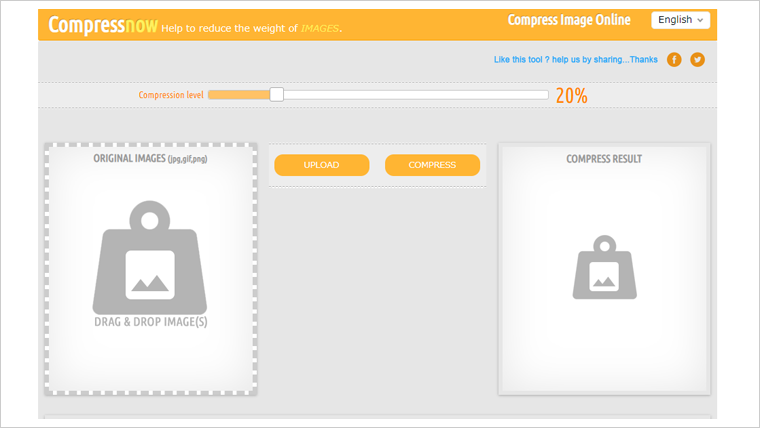
圧縮画像の形式はJPEG、PNG、SVG、GIFに対応。アップロードした圧縮画像はまとめてZIP形式でダウンロード可能。
ドラッグ&ドロップで複数の画像ファイルをまとめてアップロードし、ZIP形式でまとめてダウンロード可能ですが、
まとめてアップロードできる枚数に制限はありませんが、容量に上限があり、ファイルを指定する場合は9MBまでで、ドラッグ&ドロップで指定した場合は6MBまでです。
圧縮後の画像を確認しながら、圧縮率を1%刻みで細かく設定することも可能。
画像の容量に上限はありますが、使い勝手がいいツールです。
まとめ
すべて無料でツールの質もよく、出来るだけ使い方が解りやすいサイトを厳選して紹介しました。
どれを使ったらいいか迷っている場合は、人気がある「Optimizilla」「Tiny PNG」を利用すると問題ないかと。ちなみに僕は「Optimizilla」をよく利用しています。
ぜひ利用してみてください。